Windows10系统设置任务栏只显示图标不显示文字的方法
很多win7/win8.1用户在升级到win10正式版后,发现新系统的任务栏上既会显示图标又会显示文字,看起来非常费劲。这该怎么办呢?下面,小编就向大家分享Windows10系统设置任务栏只显示图标不显示文字的具体方法。
推荐:win10正式版下载

具体方法:
1、在Win10任务栏空白处单击鼠标右键,菜单中点击“属性”。
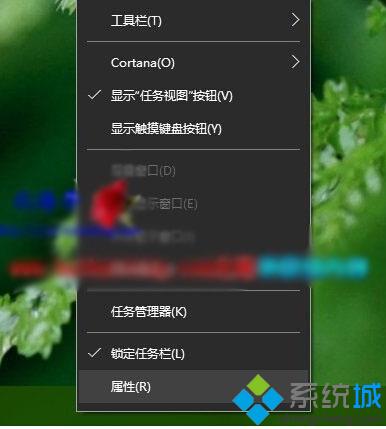
2、在任务栏和“开始”菜单属性窗口,“任务栏”选项卡下,点击“任务栏按钮”后面的向下箭头,在下拉菜单中,点击选择“始终合并,隐藏标签”后,点击底部“确定”按钮即可。
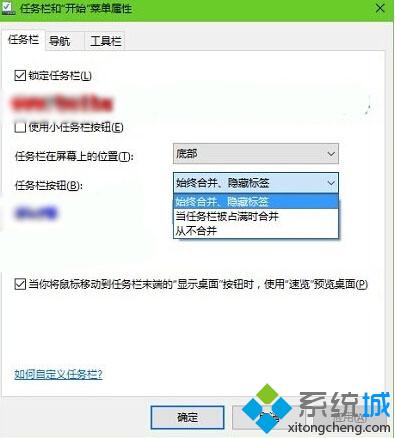
Windows10系统设置任务栏只显示图标不显示文字的方法就介绍到这里了。在升级win10系统后,发现任务栏上既会显示图标又会显示文字的用户,不妨使用上述步骤设置看看!
相关推荐:
如何让win10系统任务栏默认显示OneDrive图标?
相关教程:文档工具栏怎么不显示任务栏字体大显示任务栏怎样将微信图标在任务栏显示怎么在任务栏显示蓝牙我告诉你msdn版权声明:以上内容作者已申请原创保护,未经允许不得转载,侵权必究!授权事宜、对本内容有异议或投诉,敬请联系网站管理员,我们将尽快回复您,谢谢合作!










